投屏软件中小编最喜欢使用的就是乐播投屏,你们知道乐播投屏如何设置为自定义投屏模式吗?以下内容就讲述了乐播投屏设置为自定义投屏模式的方法,让我们一同去下文看看吧。
乐播投屏如何设置为自定义投屏模式?乐播投屏设置为自定义投屏模式的方法
最开始在电脑中找到【乐播投屏】按下

然后我们就弹出窗口就可以找到【图标】
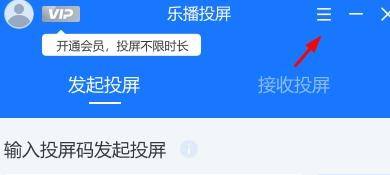
此时往下拉就可以看到【设置中心】
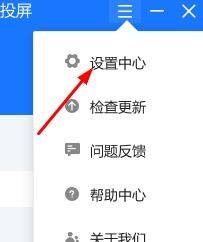
往下拉就可以找到【投屏设置】中的【投屏模式】
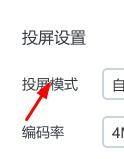
最后我们就可以自定义配置其【投屏模式】为【自定义】
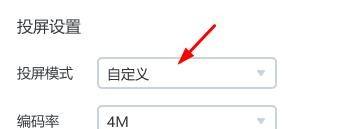
以上就是乐播投屏设置为自定义投屏模式的方法的全部内容,更多精彩教程请关注93软件园!

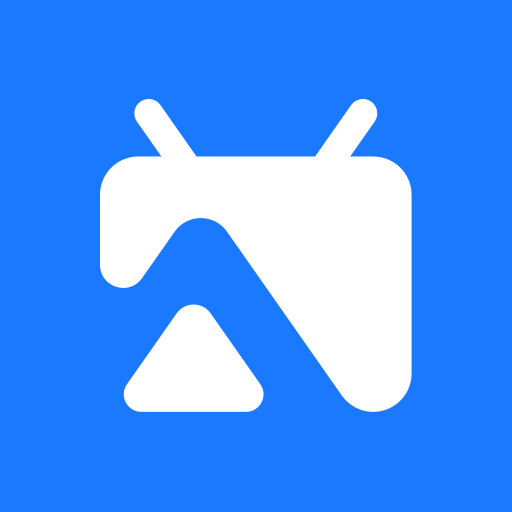

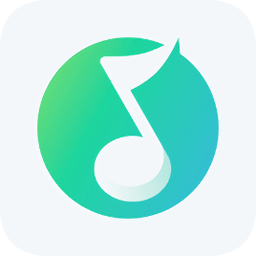



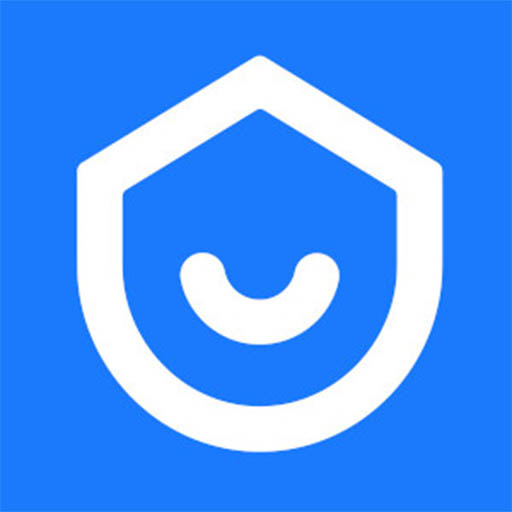
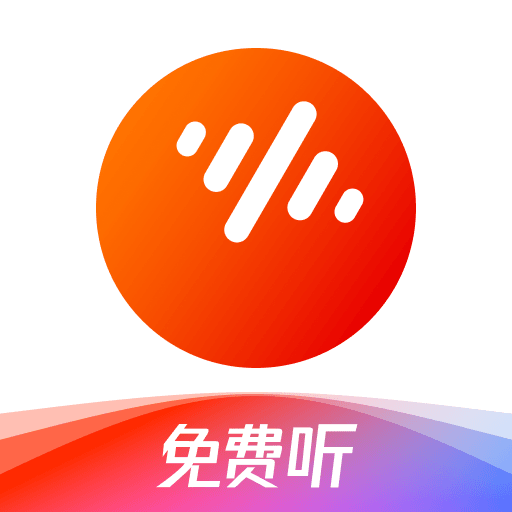


 jovi语音官方下载最新版
jovi语音官方下载最新版 3321助学
3321助学 爱物闲置APP
爱物闲置APP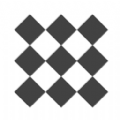 神州数学
神州数学 脸疼社交
脸疼社交 giiso写作机器人官方手机版
giiso写作机器人官方手机版 追剧喵软件安卓
追剧喵软件安卓 草木影视软件
草木影视软件 职教家园1.1.3
职教家园1.1.3 蓝基因安卓版下载2024
蓝基因安卓版下载2024 和链生活app下载
和链生活app下载 流舟文件安卓版下载最新版
流舟文件安卓版下载最新版 选医通app下载
选医通app下载 恒大智慧社区官网app下载新版本
恒大智慧社区官网app下载新版本 快云游app
快云游app 主题樱花壁纸app下载
主题樱花壁纸app下载 长春十app下载
长春十app下载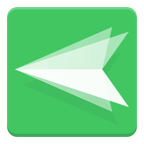 AirDroid安卓手机版下载
AirDroid安卓手机版下载











 安卓免费主题软件推荐合集
安卓免费主题软件推荐合集
 河南打车软件推荐下载
河南打车软件推荐下载
 东莞便宜好用的打车软件推荐
东莞便宜好用的打车软件推荐
 长沙便宜好用的打车软件推荐
长沙便宜好用的打车软件推荐
 永久免费追剧电视软件下载推荐
永久免费追剧电视软件下载推荐
 可视化音频波形手机软件下载推荐
可视化音频波形手机软件下载推荐